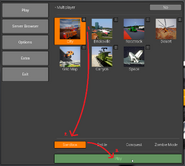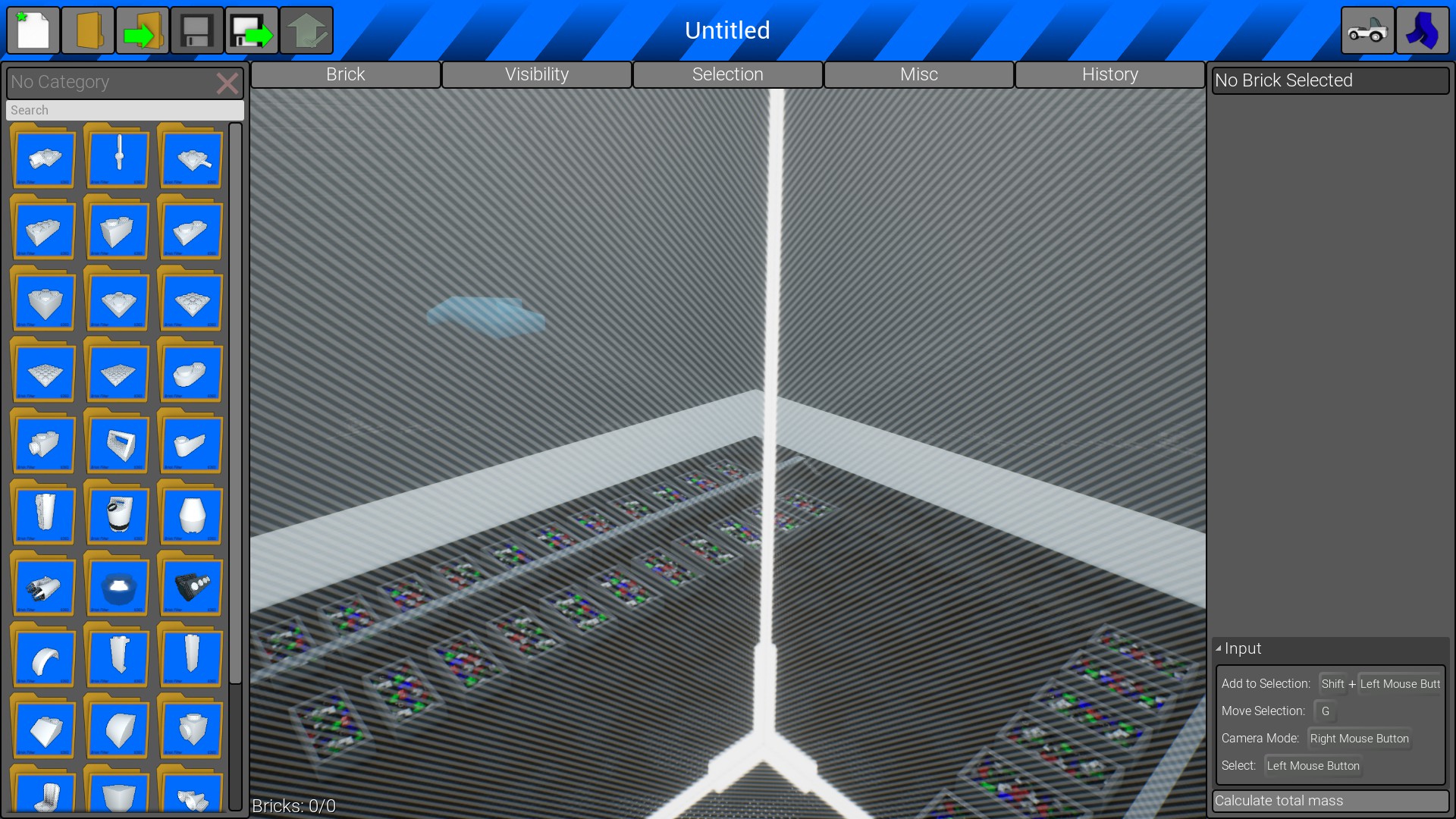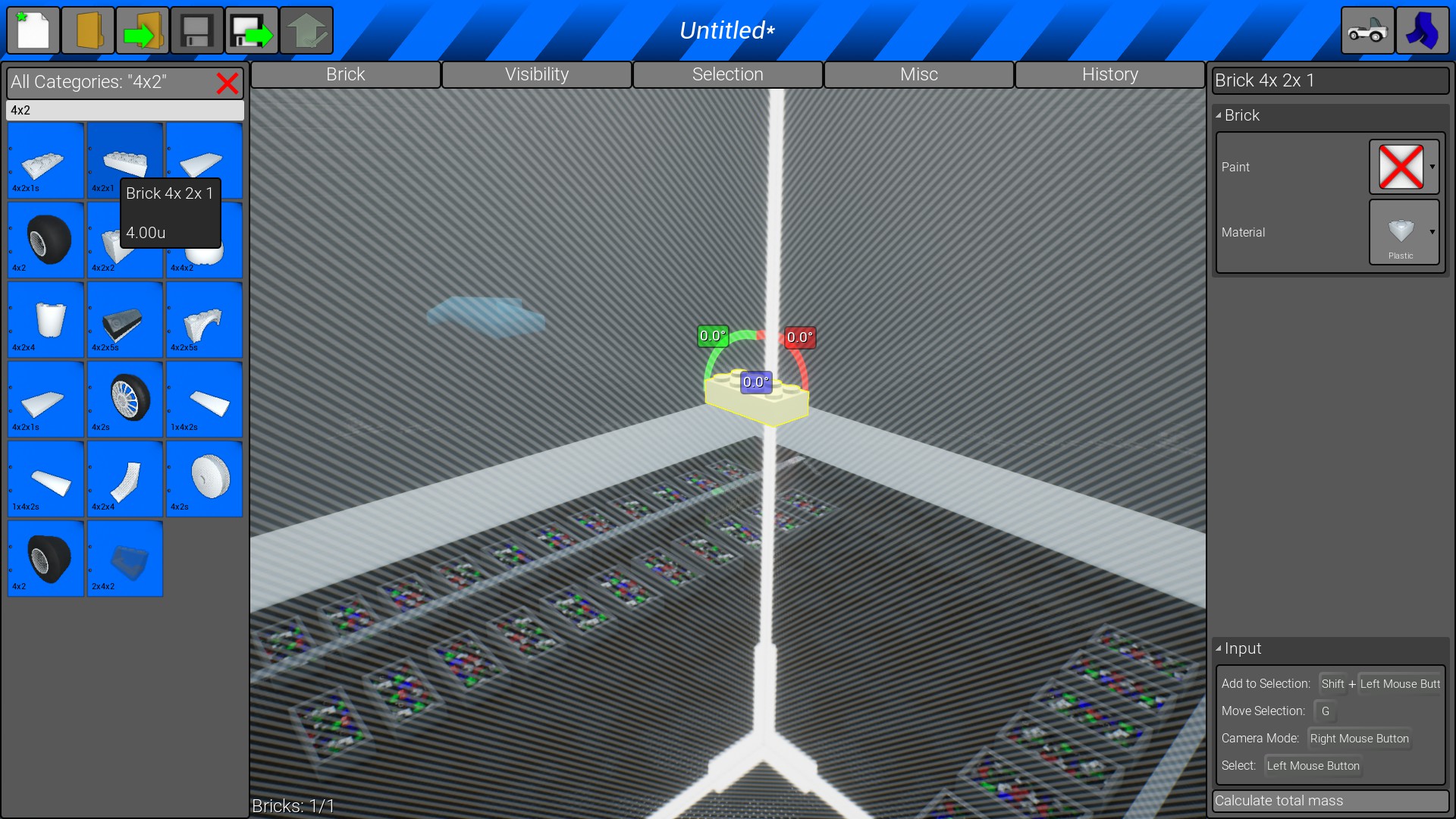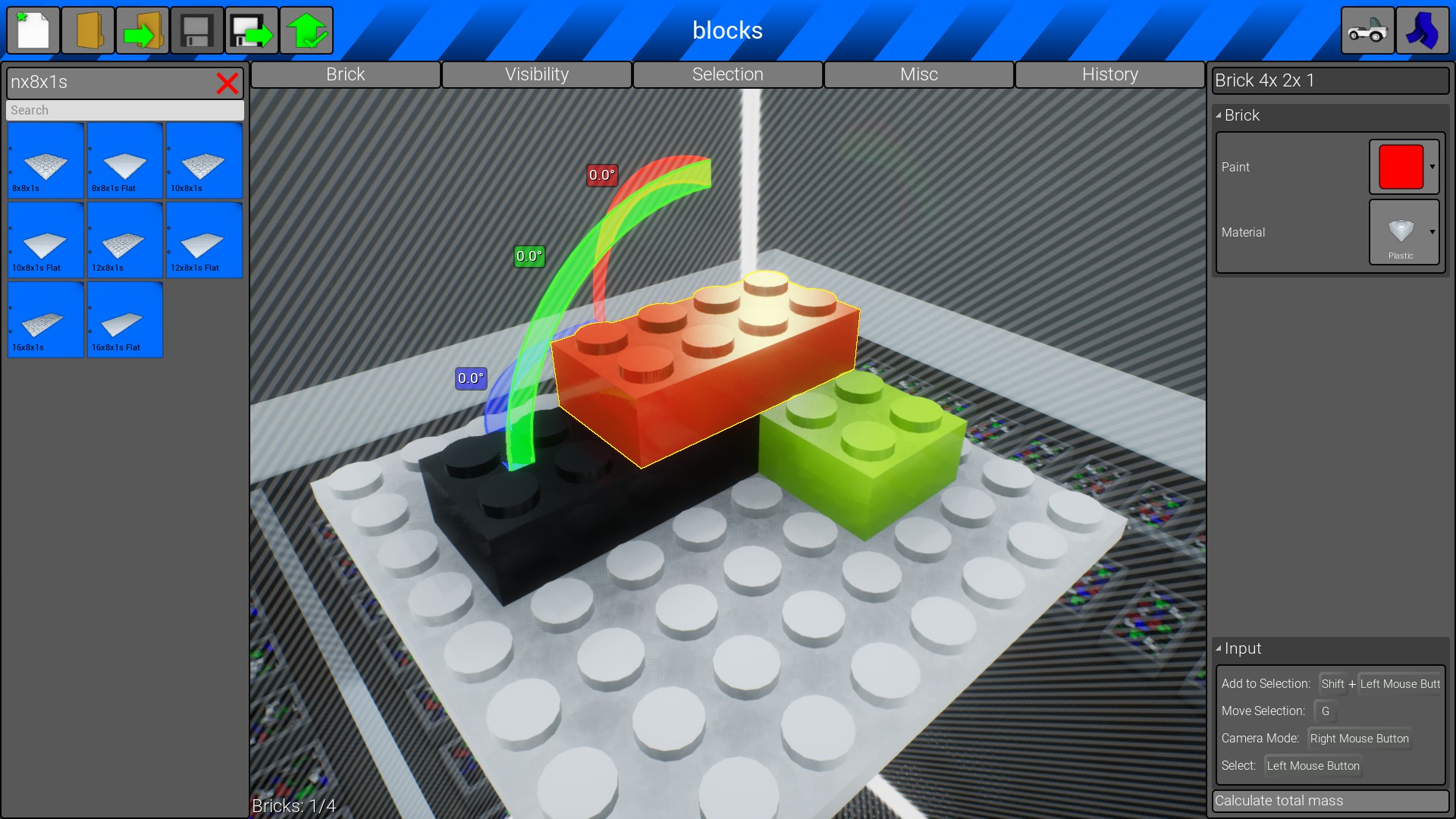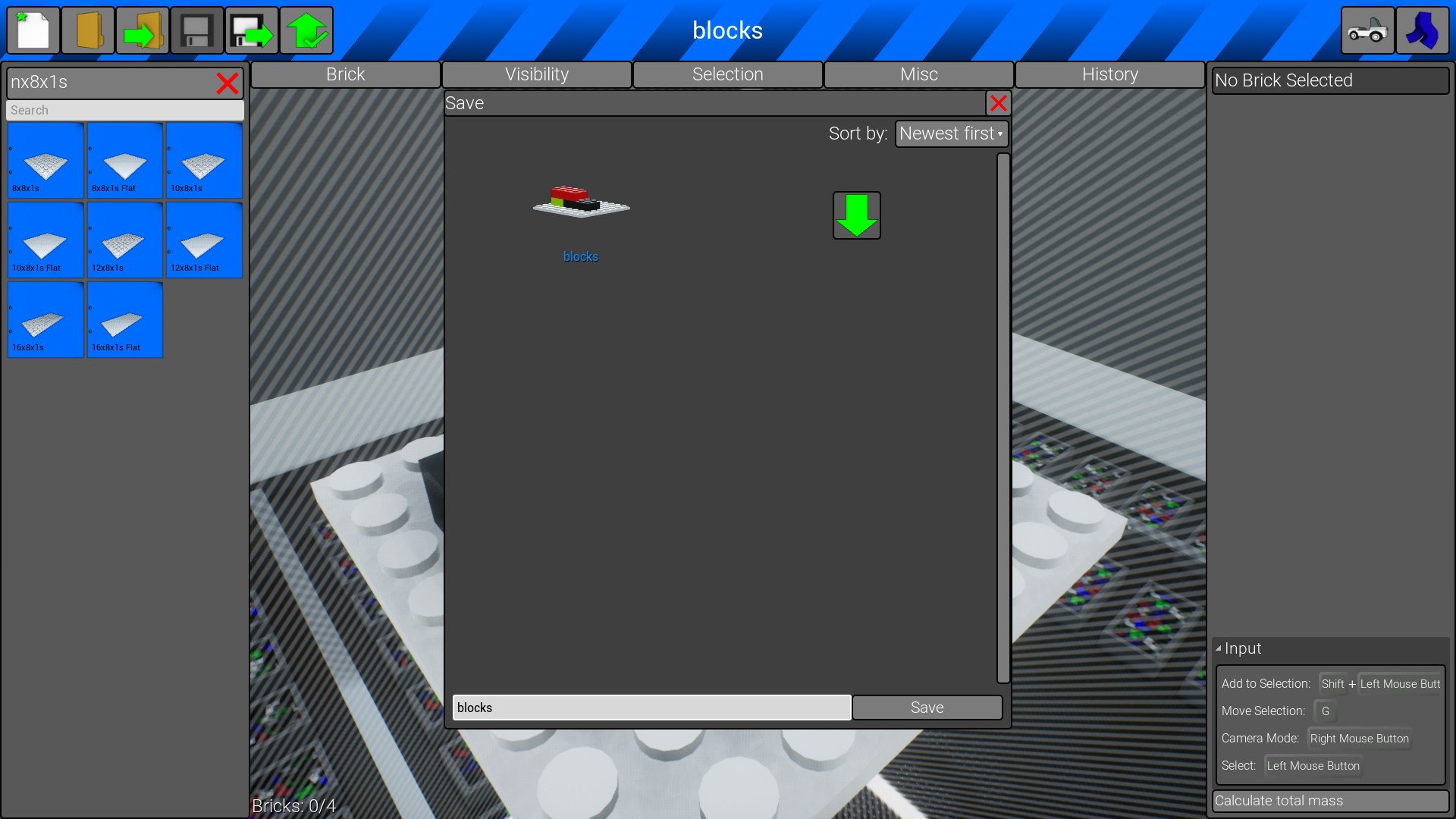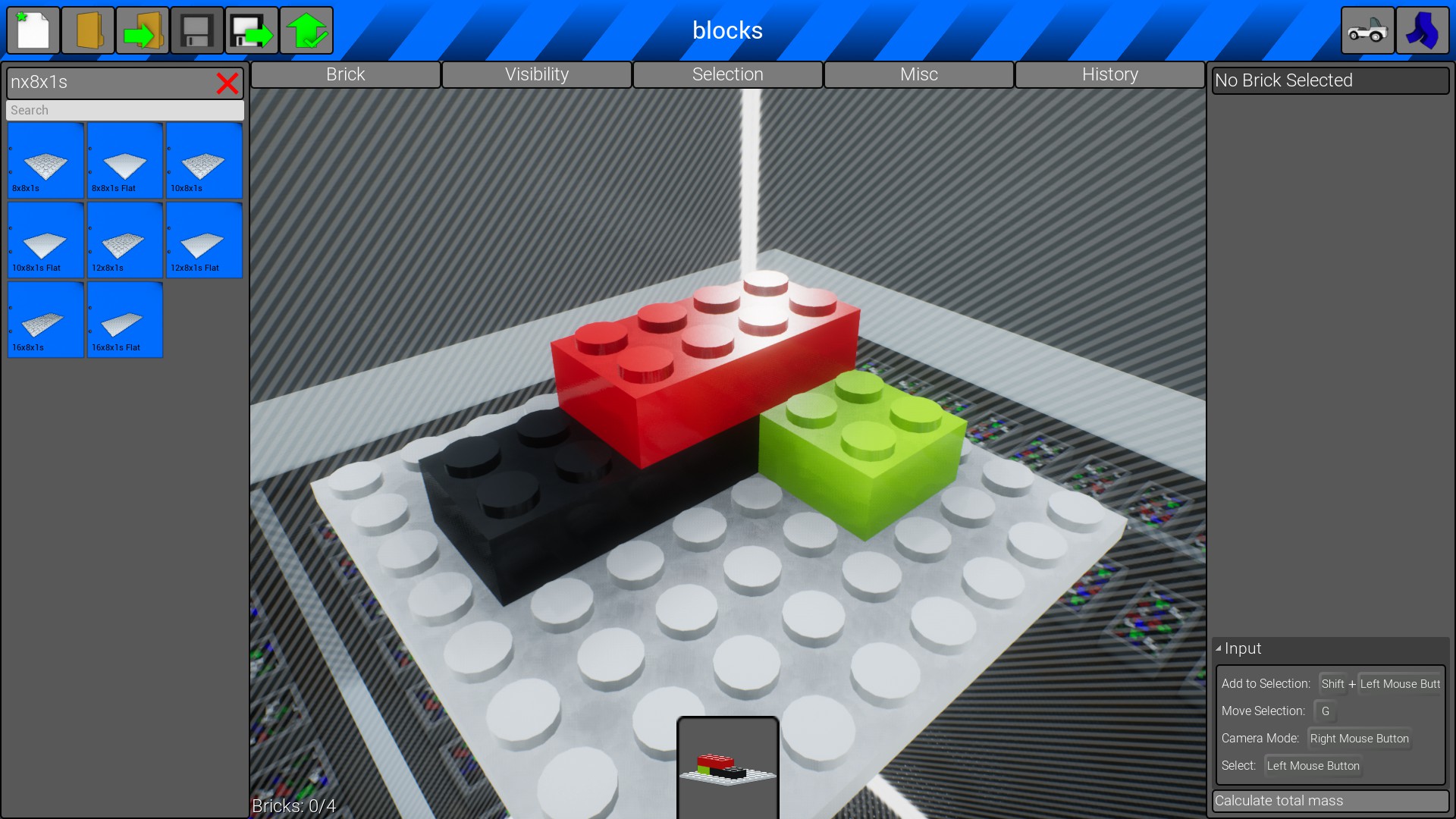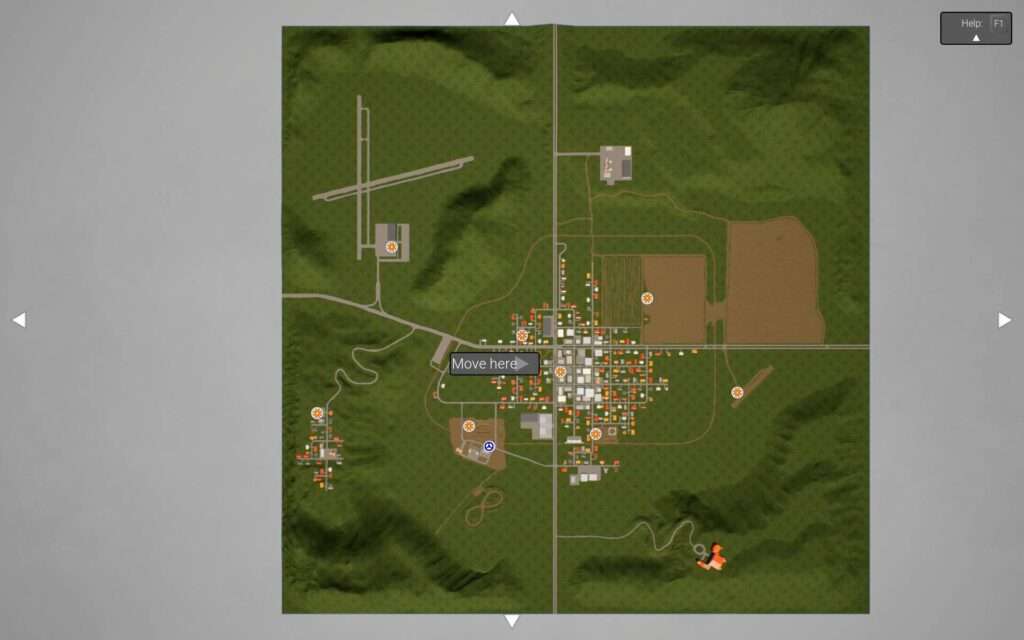Introduction
Startup Screen
When you start Brick Rigs, you will be greeted by a grey screen with a menu on the left, and a random vehicle or animation on the right. You can click on the vehicle to destroy it.
To start a game, click the «Play» option at the top of the menu. From there, you can select the map and the game mode you would like to play on. For this tutorial, we will be using City: Sandbox.
Select «City», then «Sandbox», then «Play».
From here, you will enter the world. You can look around with the mouse or arrow keys, and walk around with WASD. You can sprint by pressing SHIFT while walking, and you can jump by pressing SPACE. In order to enter the editor, press E when the «Enter Editor» box on the floating circle appears.
From here, you have two options; making your own vehicle or downloading vehicles from the workshop. We suggest creating your own vehicle from scratch to familiarize yourself on how they work; follow the links below to get started.
How to create your first vehicle
How to download vehicles from the Workshop
изучите основы создания кирпичных ригов и узнайте, как создавать транспортные средства с помощью интерфейса редактора.
доступ к редактору
примечание: если вы уже знаете, как получить доступ к редактору, пропустите этот раздел
во-первых, чтобы получить доступ к редактору, сначала вам нужно выбрать карту для загрузки, это может быть любая карта.
нажмите кнопку «играть», а затем выберите одну из 6 карт, на которых есть гравитация (не космос, потому что машины не работают в космосе), и когда ваша игра загрузится, вас должен приветствовать гараж, нажмите w, a, s и d для перемещения вашего персонажа и мыши or клавиши со стрелками, чтобы вращать вашего персонажа. переместите своего персонажа к желтой точке перед дверью гаража, если желтая точка станет подсказкой, которая говорит «Войти в редактор», нажмите кнопку «e» на клавиатуре, вы должны быть в редакторе сейчас.
1. навигация по редактору
примечание: это руководство о том, как строить из кирпичиков, а не масштабируемых объектов. Если вы пытаетесь создавать что-то из масштабируемых объектов, это руководство не для вас.
Редактор может показаться очень сложным на первый взгляд, но это не так сложно, как кажется.
основные элементы управления
— удерживайте нажатой правую кнопку мыши, чтобы перейти в режим движения камеры, режим движения камеры отключится. только быть включенным, если вы удерживаете правую кнопку мыши.
— используйте клавиши со стрелками или перемещайте мышь, все еще находясь в режиме движения камеры, чтобы повернуть камеру, вам нужно будет сделать это, чтобы построить эффективно.
– используйте клавиши w, a, s и d для перемещения камеры в режиме перемещения камеры.
2. взаимодействие с блоками
во-первых, я расскажу вам, как создавать/размещать блоки, это очень просто, все, что вам нужно сделать, это 1: ввести размеры блока, который вы хотите (например: 4x2x1), и щелкнуть по нему, чтобы создать его. затем перетащите блок на место (двигая мышь и прокрутка удерживая Shift и перемещая мышь вверх и вниз. если это первый блок, который вы разместили, вам не придется беспокоиться о его перемещении, потому что все остальные блоки могут двигаться на него, как на основу вашей сборки, если вы хотите переместить свой блок, нажмите «g» на клавиатуре, а затем вы сможете снова перемещать его, щелкните левой кнопкой мыши, чтобы остановить движение. (примечание: вы не можете перемещать камеру во время перемещения кирпича.)
чтобы вращать кирпичи, нажмите клавишу «g», а затем используйте клавиши «q, w, e, a, s, d».
чтобы скопировать дубликаты кирпичей, нажмите «c» на клавиатуре, а затем переместите кирпич, как будто вы «вырезали» его.
чтобы покрасить кирпичи в разные цвета, щелкните левой кнопкой мыши нужный кирпич, и в правом меню вы увидите две кнопки «краска» и «Материал», пока вам не нужно беспокоиться о вкладке материала, она предназначена для того, чтобы сделать кирпичи прозрачными, блестящие и т. д.: нажмите X в правой части экрана и выберите любой цвет, который вы хотите, прокрутите, чтобы увидеть другие цвета. когда вы нажимаете на нужный цвет, он мгновенно применяет цвет, в отличие от цифрового редактора Lego. вы можете изменить цвет блока в любое время.
теперь возьмите блок сиденья из меню и поместите его где-нибудь в свою сборку, это позволит вам создать его, без него ваше творение не появится.
Теперь, чтобы сохранить свои творения, нажмите кнопку дискета значок сохранения со стрелкой рядом с ним, введите имя, относящееся к вашему творению, я назвал свое «блоки», теперь вы можете перейти к следующему разделу, чтобы узнать, как сделать так, чтобы ваше творение появилось в игровом мире.
3. создание вашего творения
Чтобы создать свое творение, просто нажмите в редакторе на изображение автомобиля в правом верхнем углу экрана, если вы нажмете на синие штаны, ваш персонаж покинет здание гаража.
как творчески работать автомобили
(в разработке, зайдите позже, чтобы узнать, завершил ли я этот раздел.)
скачивание творений других людей
сборка шасси
изготовление кузова вашего автомобиля
Как придать осям рулевое управление
как создавать миниатюры (превью фотографий для вашего творения)
Надеюсь, вам понравится Руководство по Brick Rigs — основы кирпичных установок и способы создания транспортных средств. Если вы считаете, что нам нужно добавить дополнительную информацию или что-то забыть, сообщите нам об этом в комментариях ниже, и мы сделаем все возможное, чтобы исправить или обновить как можно скорее!
Overview
Руководство сделано для людей, которые не знают что и где в новом управлении.
Клавиши
Прочитайте это перед чтением, пометка N/M-не работает в мультиплеере, в клавишах первая идет английская потом русская
p/з-одно нажатие это замедление, зажатие клавиши это пауза
Если хотите ускорить игру-нажимайте +/-, также если вы выберите к примеру 16x, то при нажатии клавиши p/з эта скорость станет по умолчанию. N/M
o/щ-переход сразу в мастерскую в текущем положении, например вы на небоскребе и нажали эту клавишу, у вас открылся воркшоп и вы выбрали вертолет. Если вы зажмете то вы перейдете в режим строительства.
i/ш- переход в год мод с зажатием, но убедитесь что в настройках сервера вы разрешили использование год мода N/M
x/ч-при зажатии включение “Invert Steering”
f/а-всеми принятый фри камера, при переходе в этот режим вы летаете, также можно поставить себя в любое место нажатием пробела, смотря в нужное место N/M, если зажать-меняется вариант следования камеры
j/о-чат
с/с-присед/или же шпагат 😀
Backspace-единичное нажатие-возрождение, зажатие-отправление к мастерской
F1-переключение в транспорте между сиденьями
F2-переключение между транспортами
F5-я незнаю, что то открывается и мой слабый пк умирает
F9-машины дрыгаются
CapsLock-табло игроков
Tab-магазин одежды/ружья/патронов/медикаментов
Надеюсь помог, если знаете еще-пишите в комментариях, поможете людям и мне!
————————————————————————————————————————————
Read this before reading, the note N/M-does not work in multiplayer, in the keys first there is English then Russian
p/з-one press is a slow down, holding down a key is a pause
If you want to speed up the game-press +/ -, also if you select for example 16x, then when you press the p/z key, this speed will become the default. N/M
o/щ-go directly to the workshop in the current position, for example, you are on a skyscraper and pressed this key, you opened a workshop and you selected a helicopter. If you hold it down, you will enter the construction mode.
i/ш – jump a year of fashion with the clamping, but make sure that the server settings you are allowed to use year fashion N/M
x/ч-when holded, turn on “Invert Steering”
f/a-all adopted free camera when you switch to this mode, you can fly, you can also put yourself to
any location by pressing the space bar, looking in the correct location N/M, if you hold down f/a the camera options will change
j/o-chat
c/с-squat/or splits 😀
Backspace-single click-rebirth, pinching-departure to the workshop
F1-switching between seats in transport
F2-switching between transports
F5-I do not know that something opens and my weak pc dies
F9-Cars bounce
CapsLock-Player scoreboard
Tab-clothing/rifle/ammunition/medicine store
I hope it helped, if you know more-write in the comments, help people and me!
Перейти к содержанию
На чтение 1 мин Просмотров 990 Опубликовано 17.11.2020
Не имеет значения, новичок ты или мастер. Эти советы могут помочь вам сделать ваши постройки лучше!
Недопустимый символ
Допустим, вы что-то сохраняете и хотите поставить точку в его названии. Но когда вы вобьете точку, вам выскочит: «недопустимые символы:.», и вы не сможете ее сохранить. Я нашел способ сохранить ваши предметы мастерской и использовать подобные символы! Brick Rigs не допускает этих символов, но steam это делает!
Поэтому все, что вам нужно сделать, это после загрузки перейти в steam. Затем подойти к, например, автомобилю и нажать кнопку изменить название и описание. Тогда вы сможете редактировать имя и добавлять точки!
Быстрое рулевое управление танка
Допустим, вы делали большой танк. И он такой большой и тяжелой, что едва может поворачиваться. Но вы не хотите, чтобы танк супер быстрым, потому что хотите, чтобы он был реалистичным. Вот как это исправить: сложите аксели!
This quick guide will show you some of the most important controls.
Controls
- F – Freecam.
- Space (In Freecam) – Teleport yourself or (When in a vehicle) teleport the vehicle.
- M – Map (The gear thingies are editors).
- U – Unflip your vehicle while keeping the damage.
- Ctrl + R – Unflip and repair your vehicle (Or revive yourself).
- Ctrl + G – Activate god-mode.
Tip: You can use the map to teleport, just click on the position on the map you want to teleport to.